最近、少し右腕の手首周辺の調子が悪いです。トラックパッドで丸一日写真や動画を編集した日からダメージを引きずっている感じ。
このまま我慢して作業を続けていたら状況が悪化しそうだなーと思ったので、腱鞘炎になりづらいと評判のトラックボールマウス「ERGO M575 トラックボールマウス」を試してみることにしました。
導入した結果は大満足。トラックパッド使用時に感じていた腕への負担が和らぎ、痛みが少なくなりました。
ということで、本記事ではトラックボールマウス初心者がERGO M575を実際に使用してみた感想(メリットやデメリット)を紹介していきたいと思います。
タップできる目次
ロジクール ERGO M575の外観
今回提供いただいたトラックボールマウスのERGO M575。
ロジクール社から「ERGO M570」の後継機として、2020年10月に発売したワイヤレスマウスです。

- マウス本体
- USBレシーバー
- 単三電池
- 製品説明書
こちらが独特な形状のERGO M575の本体。正面には左右クリック・スクロールホイール、カスタムボタン2つが並びます。

左側にはメタリックカラーが印象的なトラックボール。

底面には電源・センサー・ペアリング切り替えボタンを搭載しています。

ロジクール ERGO M575のメリット
ここからは実際にERGO M575を1週間ほど使って感じた良いところ、メリットを4つ紹介していきます。
前半2つはトラックボールマウス全体に言えること、後半2つはERGO M575独自のものとなっています。
腕が疲れづらい(腱鞘炎になりづらい)

普通のマウスやトラックパッドでの作業は腕全体を動かしながら使用するので、細かい疲労が蓄積されます。
半日ぐらい集中してPC作業をした時なんかは割とダメージが残るなーという感覚がありました。
でも、ERGO M575を使い始めてからは同じような作業をしていても疲労の蓄積がぐっと減った感覚があります。
作業する際の稼働範囲が極端に少ない効果はとても大きいと思いました。
狭い場所でもカーソル移動が快適
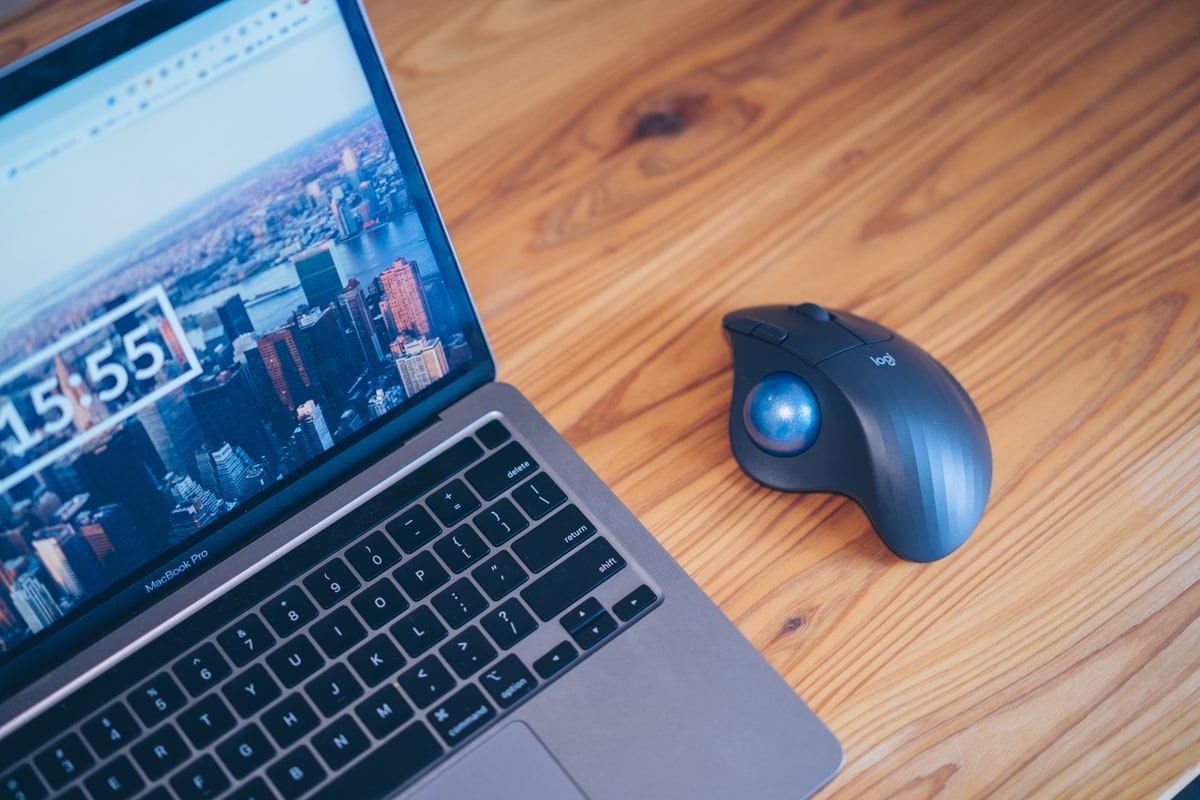
カフェの机の上など少し狭い場所でマウスを使いながら作業した際、マウスを動かすスペースが足らず窮屈な思いをした経験が何度もあります。
でもトラックボールマウスなら、親指を動かすだけでカーソル移動できるので、操作するスペースを気にする必要がありません。
この恩恵も大きいです。机の上ではなく膝の上など、どこに置きながらでも操作できるので、本当に省スペースです。
自然にマウスを触れる絶妙な角度
ERGO M575はマウスの傾斜が通常のマウスよりも急に設定されています。
通常のマウスを触る場合、ちょっと手首を内側に回す必要があるので、筋肉が緊張する感覚がありますが、ERGO M575はこの角度が絶妙でそれが全くそれがないんです。

腕をほとんど動かさないで使えるのに加え、一番楽な状態のままマウスを触りつづけることができるので、腕への負担がさらに少なくなって素晴らしいと思いました。

ボタンに機能の割り当てが可能
ロジクール ERGO M575はフラッグシップマウスのMXシリーズと同様に、専用アプリの「Logicool Option」で、各ボタンの機能をカスタマイズすることができます。
ここによく使うアプリの頻出ショートカットなどを割り当てておくと作業効率がぐっと上がるので、便利です。
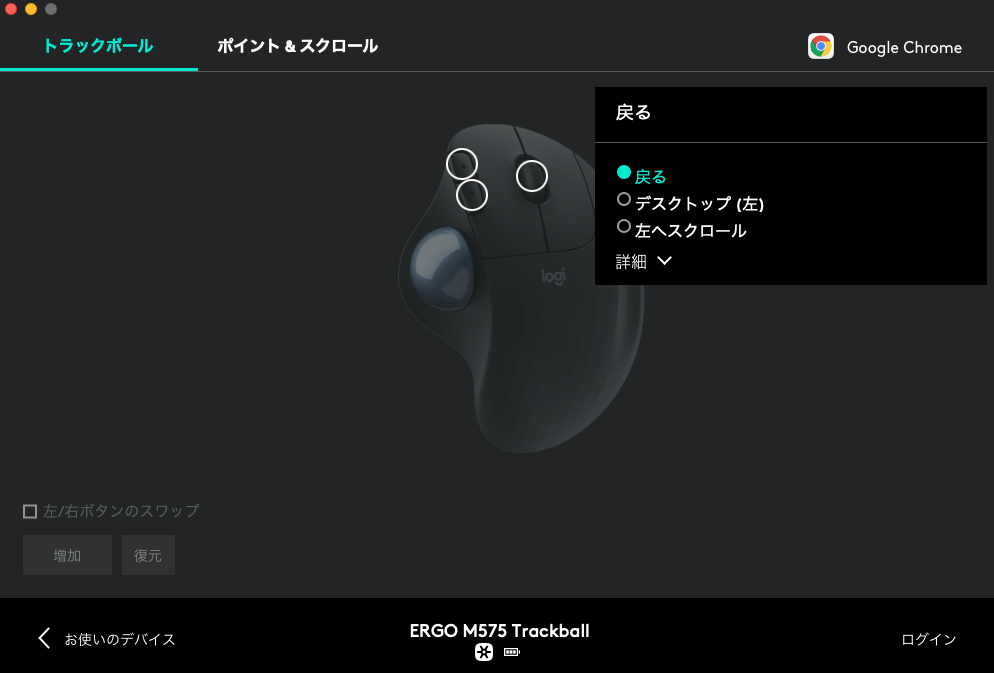
ちなみにロジクールオプションではトラックボールのポインタの速度も好みに調整することが可能。
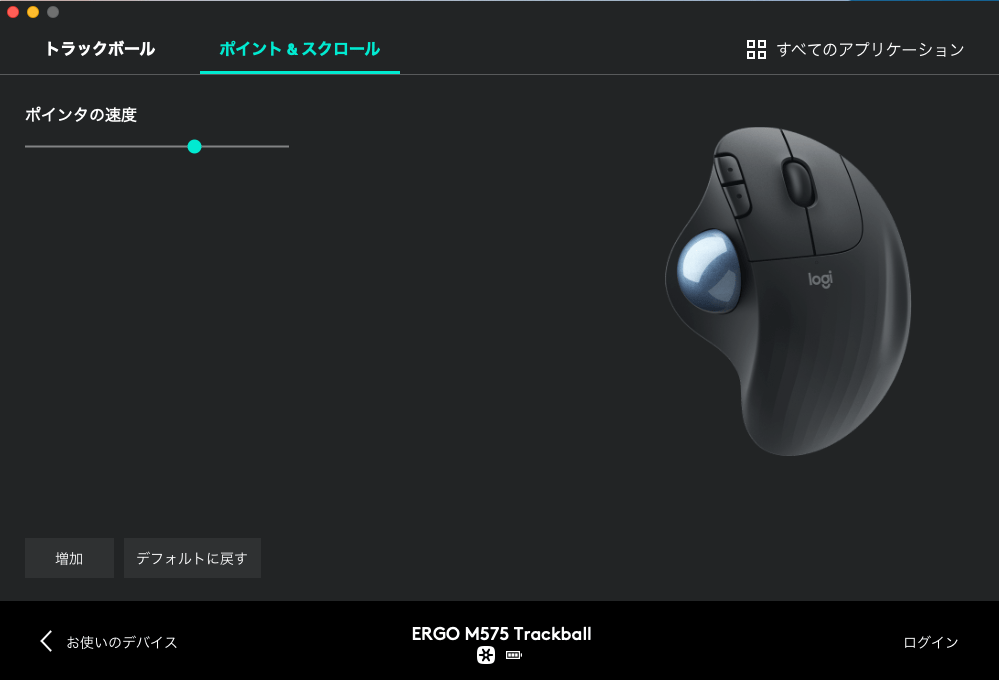
トラックボールの色はカスタマイズできる

ERGO M575MX ERGOに使用されているトラックボールのサイズは34mm。
同じサイズのトラックボールを購入すると好きなカラーにカスタマイズすることもできます。
トラックボールのカラーがイマイチ…という方はぜひ併せて購入を検討してみてください!
ロジクール ERGO M575のデメリット
次にERGO M575を使ってみて感じたデメリットについても3つ紹介します。
バッテリー内蔵式じゃない(単三電池を使用)

最近のマウスはUSB給電式のものがほとんどですが、ERGO M575は単三電池が必要です。ここはちょっといまいちなポイント。
ただ単三電池での稼働も悪い部分ばかりではありません。
同社のMx Masterの場合、連続駆動は最大70日ですが、ERGO M575は電池一本で2年も稼働するようです。
エネループのような充電して何度も使える電池を導入すれば、そこまでネガティブになる必要もないかと思います。
定期的にトラックボールのメンテナンスが必要

トラックボールマウスは長期間使用しているとボール部分に手垢やほこりがたまって、反応が悪くなってしまいます。
ERGO M575も例外ではなく、2日に一回は簡単な掃除を行う必要があります。
ただ、機種によってはトラックボールの取り外しが難しいものもあるようですが、ERGO M575は小指でマウス裏側からボールを押しだせば簡単に取り外し可能。
メンテナンスコストは割と低い方なんじゃないかと思います。

ちなみに僕はセンサー部分に溜まったゴミを取るの際はHagibis 多機能掃除道具というアイテムを愛用してます。
鋭く尖った金属製のペン先が掃除をする際にとても便利だからです。
トラックボールマウスだけでなくワイヤレスイヤホンなど身の回りにある小型ガジェット類の掃除が本当に捗るアイテムなので気になった方はぜひチェックしてみて下さい。
繊細な操作が求められるツールには向かない

トラックボールマウスでのカーソル移動は直線的な動きには強いですが、曲線を描いたりするような繊細な作業は操作のしづらさがあります。
こればっかりは操作感になれても解消できなさそうでした。
PhotoshopやIllustratorといったツールの使用頻度が高く、それをトラックボール作業したいと思っている方は注意した方が良いと思います。
角度調整ができない

上位モデルのMX ERGOはマウスをより操作しやすいように傾斜をつけることができる仕様なのですが、ERGO M575にはそのような機能がありません。
これがちょっと惜しいなぁと思いました。ただこの弱点を補うような便利なスタンドがメルカリなどでハンドメイド作品として販売されています。
もし傾斜をつけたいという方はぜひ追加購入を検討してみてください。
マルチペアリングの切り替えがイマイチ
Mx Masterシリーズなどの上位モデルマウスは最大3台の機器にBluetooth接続することが可能で、切り替え方法もボタンを切り替えるのみでとてもシンプル。
ただ、M575は下記のような形でしかマルチペアリングができません。
- メインPC → Bluetooth接続
- サブPC→ Unifiyingレシーバーを経由して接続
複数台のPCを所有している方はこの仕様の差は考慮して購入を検討した方が良いと思います。
ERGO M575とM570t(旧モデル)の違いを比較
ERGO M575はERGO M570tから7年ぶりに発売されたトラックボールマウスです。
旧モデルとの違いをまとめると下記のようになります。
| M575 | M570t | |
|---|---|---|
| 発売日 | 2020年11月 | 2013年8月 |
| Bluetooth接続 | ◯ | × |
| 電池寿命 | 約24か月 | 約18か月 |
| Logicool Options | 対応 | 非対応 |
ERGO M575とMX ERGOの違いを比較
ロジクールのトラックボールマウスの製品ラインナップには今回紹介したERGOM575とさらにハイスペックなMX ERGOがあります。
ロジクールの多トラックボールマウスを購入するどちらにしようか悩む方も多いと思うので、両者の違い比較してみたいと思います。
| ERGO M575 | MX ERGO | |
|---|---|---|
| イメージ |  |  |
| サイズ | 134 × 100 × 48mm (145g) | 132 × 99 × 51mm (259g) |
| カラー | グラファイト ホワイト ブラック | グラファイト |
| バッテリー | 単三電池×1で稼働 | バッテリー内蔵 |
| 総ボタン数 | 5 | 7 |
| 角度調整 | × | ◯ |
| 2台接続 | × | ◯ |
| 精密モード | × | ◯ |
| LOGICOOL FLOW | × | ◯ |
スペックを見比べてみるとそれぞれ下記のような方におすすめなのではないかと思います。
- なるべく安くトラックボールマウスを試したい方
- 外に持ち運ぶことも想定してマウスを選びたい方
- 白やブラックなどのカラーバリエーションで統一したい方
- カスタムボタンにより多くのショートカットを割り当てたい方
- 複数のPCに接続したい方
- adobe系のツールなどで細かい操作をする人
ロジクール ERGO M575の口コミ・評判
最後にERGO M575を買った方の声をTwitterから集めてみました。
腕で全体を動かさなくて使える使用感に満足している声が多く上がっているのが印象的でした。
トラックボールマウス使い始めて一週間。最高です。
— とげた。 (@togetadesu) December 4, 2020
キーボードも変えたくなってきた🤤#logicool #m575 pic.twitter.com/hUkowM5PaS
Logicool(ERGO-M575)のトラックボールマウス買って良かった😊
— Rio10971 (@Rio10971) February 26, 2024
マウス動かさないで移動できるので狭い場所でも作業しやすい😊
また、ボタンも自分でカスタマイズできるのでよく使う機能を割り当てて使えるのも良い👍
今までマウスなんてどれもたいして差はないと思っていました🤗 pic.twitter.com/YhjsDgdatg
S社のオサレBluetoothマウスを使ってきたけど断線があまりにひどいのでLogicoolのERGO M575に買い替え。
— Y.Yoshizaki (@champlasonic) January 21, 2021
トラックボール初体験だけどせまいデスクでガチャガチャやんなくていいので快適。あとUSBレシーバーも使えてボタンで切り替えられるのでMacとWin両刀使いでもこれ一台。買ってヨカッタ! pic.twitter.com/Gz5w8aNrnb
私もトラックボールマウスのM575に変えてまだ2週間しか経ってないけど、右腕を肘掛けに乗せたまま動かさなくていいのが楽すぎて、もっと早く変えれば良かったと思ってる
— らない (@ng_ranai) February 4, 2021
エルゴノミックキーボードもおすすめ

長時間のデスク作業をしても疲れづらい環境を作るなら、エルゴノミックキーボードの導入もおすすめです。
下記のような特徴があり、今回紹介したERGO M575とお併用して使えば鬼に金棒といった状態を作ることができます。
- キーボードが分割していることで肩や背中周りがより自然な体勢で作業できる
- 山なりの形状をしているため、手首周りがより自然な体勢で作業できる
【追記】M575Sが発売開始
今回紹介したM575の後継機種にあたるM575Sが2024年9月19日に発売されます。
下記のような点が主なアップデート内容です。
- クリックオンが80%静音化
- Logi Bolt対応
久々の後継機種ということもあって界隈では大きな話題になりましたが、アップーデート内容は控えめ…。
ただレシーバーがUnifiyingレシーバーからLogi Boltへ変更になっているので、今後のロジクール製品との連携を考えるとM575Sを買うのがベターな選択肢となります。
気になった方は下記リンクからチェックしてみてください。
ロジクール ERGO M575 レビューまとめ
Logicoolから2020年10月に発売されたトラックボールマウス ERGO M575のメリット・デメリットを紹介してきました。
改めてまとめると下記の通り。
- 腕が疲れづらい(腱鞘炎になりづらい)
- 狭い場所でもカーソル移動が快適
- 自然にマウスを触れる絶妙な角度
- ボタンに機能の割り当てが可能
- バッテリー内蔵式じゃない(単三電池を使用)
- 定期的にトラックボールのメンテナンスが必要
- 繊細な操作が求められるツールには向かない
- 角度調整ができない
- マルチペアリングの接続方法がイマイチ
初めて使うトラックボールマウスということで最初は操作感に慣れませんでしたが、手に馴染んでくるとすごく使い心地がいいなーと感じるようになりました。
購入前にあった手首の痛みもこのマウスを使ってから少しずつなくなってきています。
値段も6,000円台とそこそこお求めやすい価格になっているので、デスクワークから来る腕周りの疲労にお悩みの方はぜひ導入を検討してみてはいかがでしょうか。
| 製品名 | Logicool ERGO M575GR / M575S / M575OW |
|---|---|
| サイズ | 約100mm x 134mm x 48mm |
| 重量 | 約145g |
| 接続方式 | USB Unifyingレシーバー(2.4GHz)/ Bluetooth |
| センサー | ロジクール アドバンス オプティカル トラッキング(2000dpi) |
| ボタン | 5個 |
| dpi | 400dpi〜2000dpi |
| ワイヤレス動作距離 | 10m |
| 動作対応OS | Windows7以降 / macOS10.14以降 / Linux / iPadOS / ChromeOS |
| 利用ソフトウェア | Logicool Options |
| バッテリー | Unifying USBレシーバー使用時:最長24ヵ月 Bluetooth使用時:最長20ヵ月 |
| カラー | グラファイト オフホワイト ブラック |
| 保証 | 2年間無償保証 ※ブラックのみ1年保証 |











